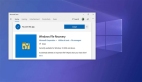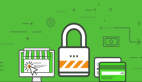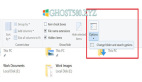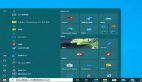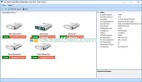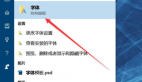您是否知道可以从Windows 10恢复***删除的文件?
当大多数用户尝试在Windows中删除文件时,他们会突出显示有问题的项目,然后点击键盘上的Delete键。您还可以右键单击文件或整个文件夹以选择其中的删除选项。此过程会将数据发送到您的回收站,这样您只需点击几下即可恢复文件。
如果您不小心同时按下了键盘上的Shift和Delete键,那么您给Windows的命令就不同了。此快捷方式将***删除该文件。如果您在系统上清空回收站,也会遇到此问题。
尽管Windows 10告诉您文件已经不复存在,但如果采取快速操作,还是有办法让它们恢复正常。
使用Windows 10恢复***删除的文件
请按照以下步骤操作,您可以恢复从设备中***删除的文件。在执行此序列事件之前,必须停止使用系统或受影响的驱动器以防止数据覆盖。
继续使用您的设备或驱动器可能会增加文件丢失的风险。
--使用Windows备份
如果您不小心发送了***删除命令而不是将文件发送到回收站,则您最近的Windows备份可能能够还原已删除的数据。 转到控制面板,访问系统和维护,然后通过向导还原文件。
如果***个命令不可见,则可能需要为文件还原选择另一个备份。 某些系统可能无法在您的计算机上找到可行的选项。
--恢复以前的版本
您还可以通过还原到以前的版本从Windows 10恢复已删除的文件。 你可以通过文件历史来做到这一点。 首先右键单击包含要还原的数据的文件夹。 然后选择“还原以前的版本”。
您将看到可供访问的版本列表。 然后,您可以将所需选项拖放到操作系统上的某个位置,也可以单击还原命令。 使用此选项可以帮助您使用外部存储设备,以防止意外覆盖您的文件。
--使用文件恢复软件
查找在Windows 10上可能意外删除的文件的另一种方法是使用文件恢复软件。
使用“磁盘钻取”将帮助您扫描文件夹,HDD和设备,以查看文件是否仍可用于检索。 如果您愿意,也可以使用它来搜索固态驱动器。 这使它成为从Windows恢复已删除文件的最简单方法之一。
在你的文件消失之前获取它们!
始终尝试保留关键文件的更新备份,以防止丢失数据。 今天有多种选择,从外部驱动器到基于云的存储。 许多服务都是免费的。
然后确保您有一个文件恢复实用程序,如磁盘钻,可用于管理可能发生的事件时的意外时刻。
您还可以使用操作系统启用文件历史记录,该操作系统会自动将信息的影子副本保存到网络驱动器或USB连接。
使用上述步骤立即执行操作时,可以在Win10上恢复***删除的文件。 立即开始,以确保您可以在数据消失之前恢复数据。